TikTok chinh phục hơn 1 tỷ người dùng trên khắp thế giới với nhiều hiệu ứng, âm thanh và những nội dung video sáng tạo. Cùng tham khảo nhé!
- Ringtunes – Nhac cho VinaPhone – Yeu phut doi cho – Tai nhac cho cho dien thoai
- Cách mở khóa tài khoản Facebook bị khóa vĩnh viễn cực đơn giản
- Thuê bao bị chặn số điện thoại có nhắn tin được không?
- Mở tài khoản Sacombank dễ dàng ngay trên ví ZaloPay
- Cách khôi phục cuộc trò chuyện đã xóa trên Messenger nhanh nhất
1. Hiệu ứng Slow Motione trên TikTok là gì? Ý nghĩa của hiệu ứng

Slow Motion là hiệu ứng làm cho chuyển động trong video chậm hơn, mượt mà hơn nhiều lần trên thực tế. Hiệu ứng này giúp người xem thấy được chi tiết hành động trong video và cũng tạo nên điểm nhấn thú vị khi được ghép thêm nhạc. Hiện nay, trên TikTok người dùng hầu hết đều biết đến và sử dụng phổ biến hiệu ứng này.
Bạn đang xem: Hướng dẫn cách quay Slow Motion trên TikTok cực mượt chỉ trong 1 nốt nhạc
Sử dụng hiệu ứng Slow Motion trên TikTok sẽ tôn lên được sự tinh tế, thú vị hay thậm chí là khiến video trở nên hài hước hấp dẫn hơn. Nó thường được sử dụng để làm nổi bật những đoạn clip quan trọng hoặc để tạo ra sự tương tác về chuyển động thú vị với âm nhạc, giúp người xem và người dùng tận hưởng từng khoảnh khắc.
2. Hướng dẫn chi tiết cách quay TikTok với hiệu ứng Slow Motion
2.1 Cách quay video slow motion trên Tik Tok
Để quay video Slow Motion trên TikTok, bạn cần làm theo các bước theo hướng dẫn sau:
Hướng dẫn nhanh:
Mở TikTok -> biểu tượng dấu cộng (+) -> Chọn tốc độ quay slow motion -> Nhấn vào nút đỏ để quay -> Tiếp -> Đăng.
Hướng dẫn chi tiết:
- Bước 1 : Mở và truy cập ứng dụng TikTok trên điện thoại.
- Bước 2: Nhấn vào biểu tượng dấu cộng dưới màn hình để tạo video mới.
- Bước 3: Chọn tiếp biểu tượng “Tốc độ” ở bên phải màn hình và chọn quay slow motion tốc độ 0,5x hoặc 0,3x.
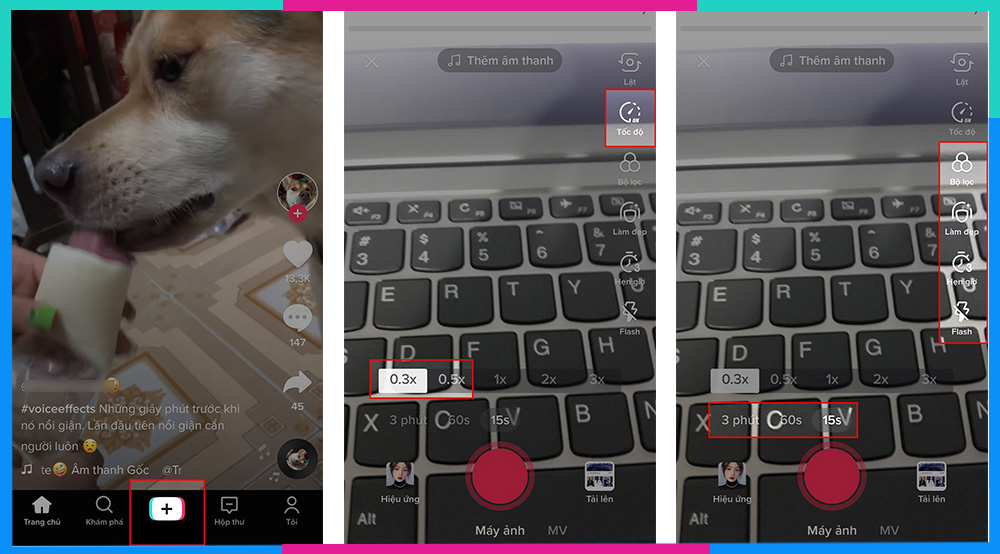
Bên cạnh đó, bạn có thể chọn các tùy chọn khác như tùy chỉnh độ dài video là 3 phút, 60s hay 15s hoặc chọn các hiệu ứng, âm thanh, bộ lọc, làm đẹp,… cho nội dung video với các biểu tượng tương ứng.
- Bước 4: Quay video bằng cách nhấn giữ biểu tượng nút đỏ.
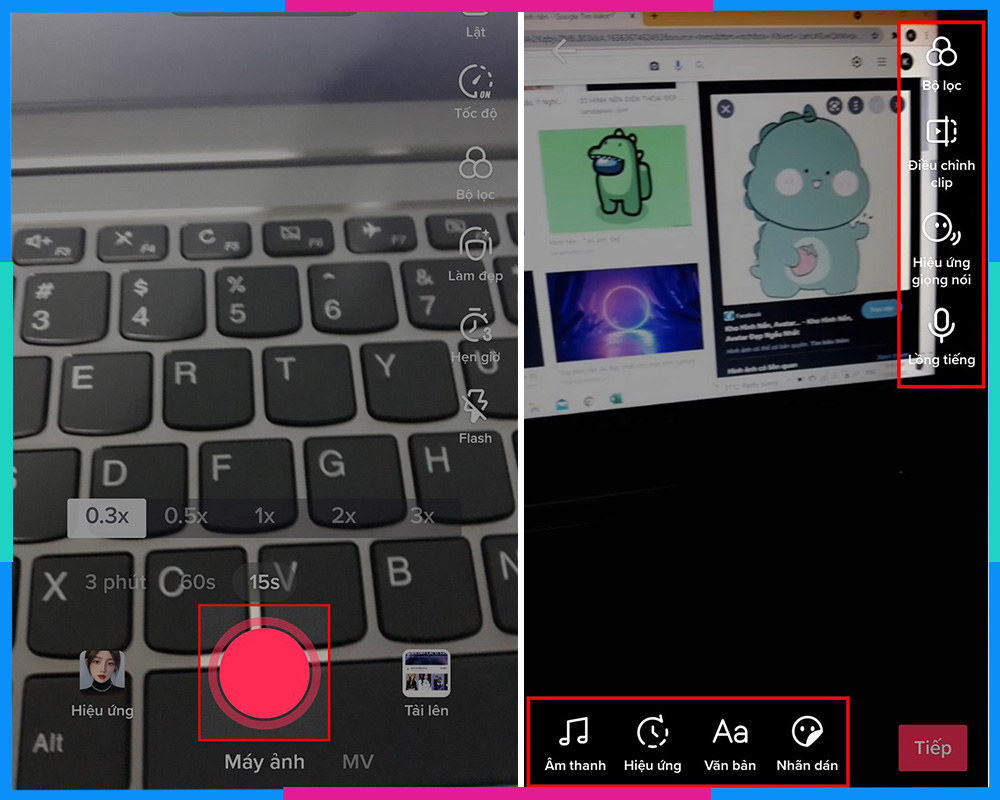
- Bước 5: Khi quay xong video, bạn có thể chỉnh sửa video bằng cách thêm các hiệu ứng, bộ lọc, âm thanh, chữ, nhãn dán, sau đó nhấn Tiếp ở góc dưới bên phải.
- Bước 6: Nhấn Đăng để tải video lên TikTok hoặc chia sẻ với qua Facebook, Zalo,…
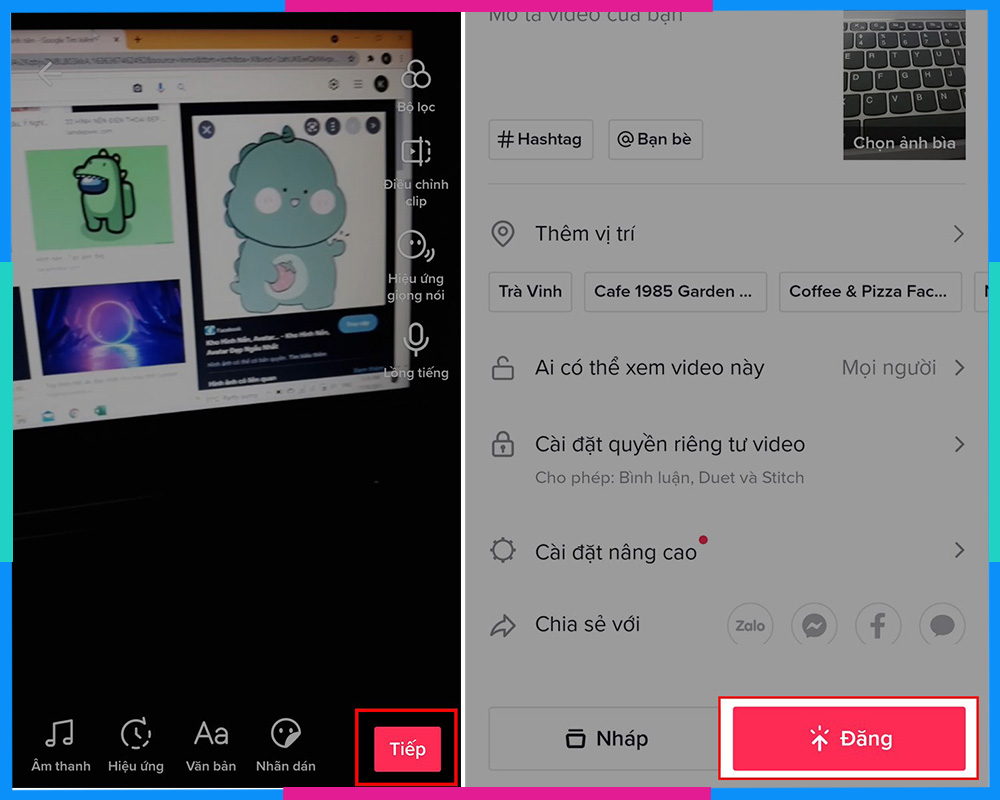
2.2 Cách làm video slow motion trên TikTok bằng video có sẵn
Hướng dẫn nhanh:
Mở TikTok -> chọn biểu tượng dấu cộng ở phía dưới màn hình -> nhấn Tải lên -> Chọn video mà bạn muốn làm video slow motion -> Tiếp -> Hiệu ứng -> Thời gian > Chuyển động chậm -> Lưu -> Tiếp -> Đăng.
Hướng dẫn chi tiết:
- Bước 1: Mở ứng dụng TikTok, ấn vào biểu tượng dấu (+) , chọn Tải lên.
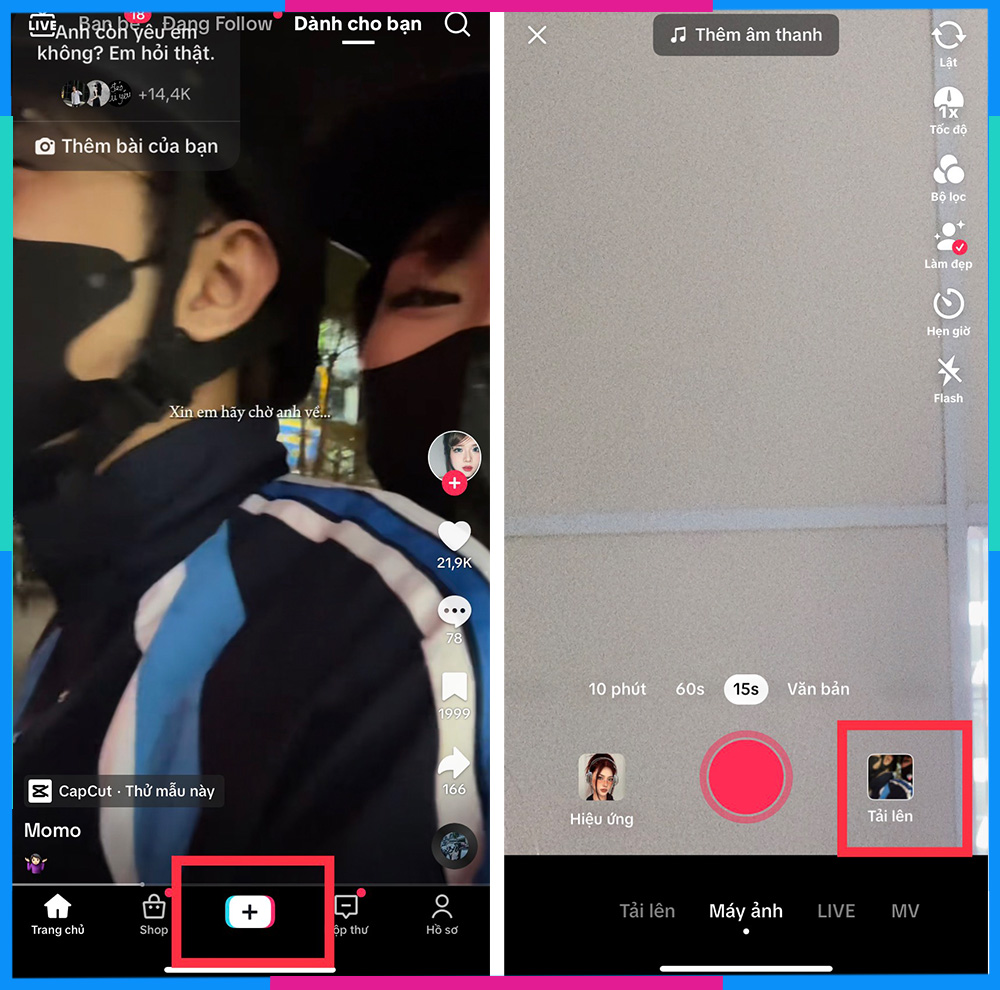
- Bước 2: Nhấn chọn video bạn muốn làm chậm (slow motion) sau đó ấn Tiếp
- Bước 3: Chọn Hiệu ứng bên dưới màn hình
- Bước 4: Chọn tiếp Thời gian để điều chỉnh, nhấn chọn Chuyển động chậm và ấn Lưu
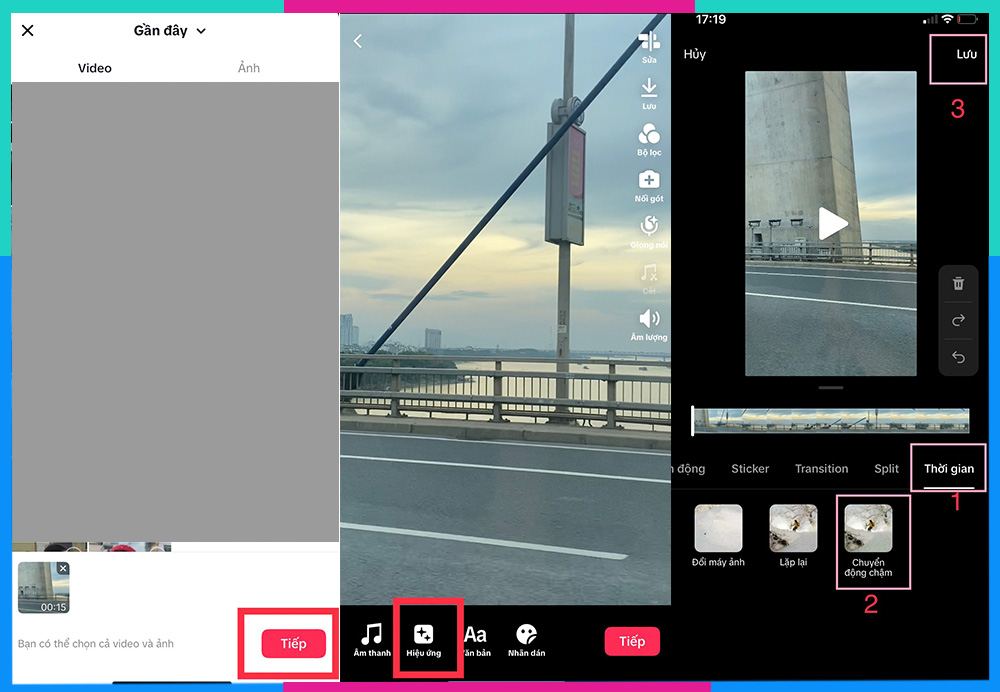
- Bước 5: Nhấn chọn Tiếp và sau đó Đăng chia sẻ video sau khi đã chỉnh sửa với hiệu ứng slow motion
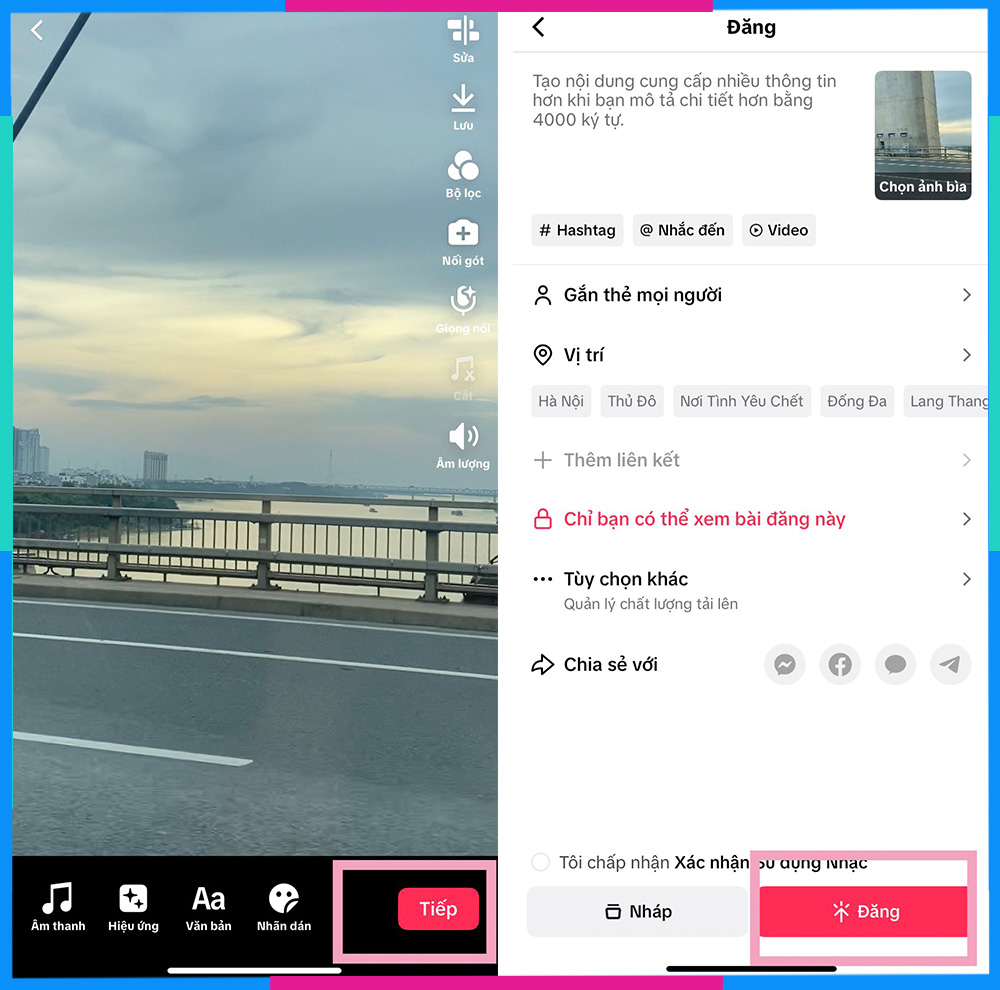
2.3 Cách làm video với hiệu ứng slow motion bằng app Capcut
Hướng dẫn nhanh:
Mở CapCut -> gõ tìm mẫu Slow motion -> Sử dụng mẫu > Chọn 1 video bạn muốn làm slow motion -> Xem trước -> Xuất -> Lưu vào thiết bị hoặc Đã lưu và chia sẻ ngay lên TikTok.
Hướng dẫn chi tiết:
- Bước 1: Mở ứng dụng CapCut trên điện thoại
- Bước 2: Gõ tìm mẫu với từ khóa “slow motion” trên thanh tìm kiếm
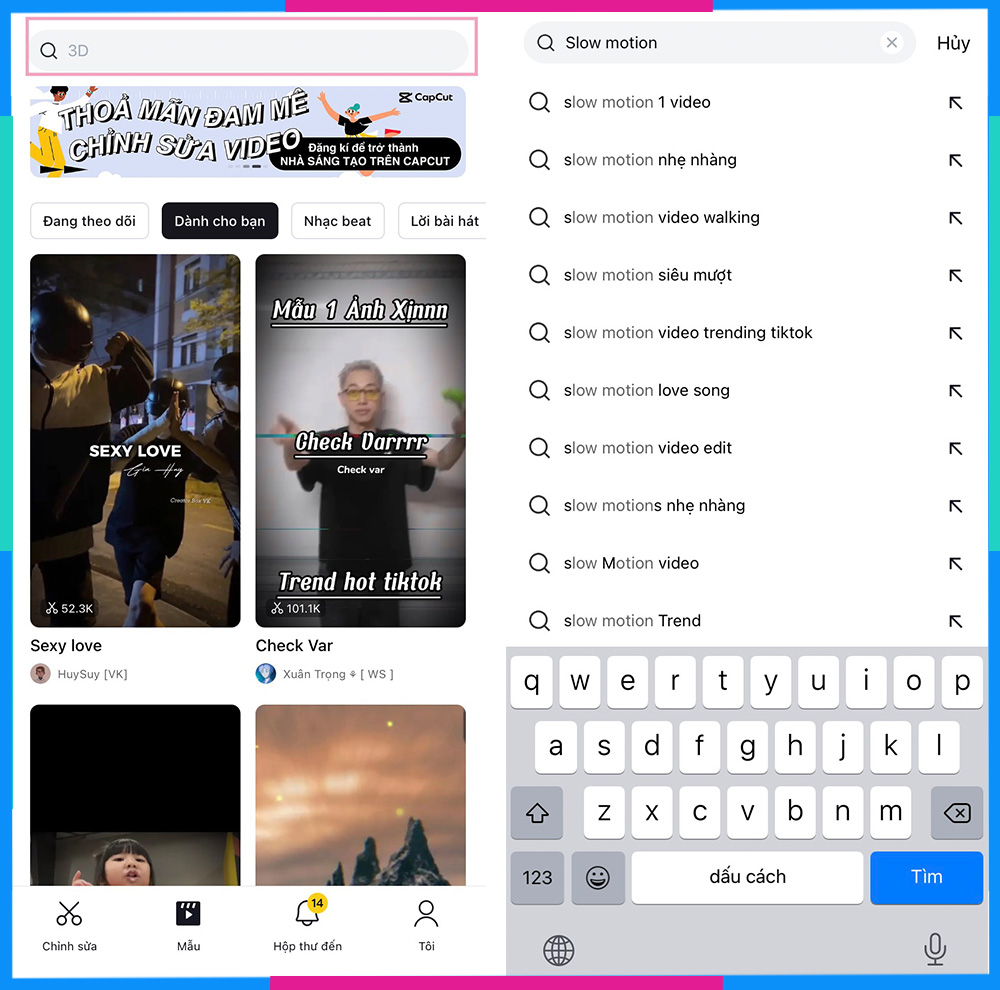
- Bước 3: Chọn mẫu mà bạn thích rồi ấn Sử dụng mẫu
- Bước 4: Tiếp theo bạn chọn video bạn muốn làm chậm và ấn Xem trước
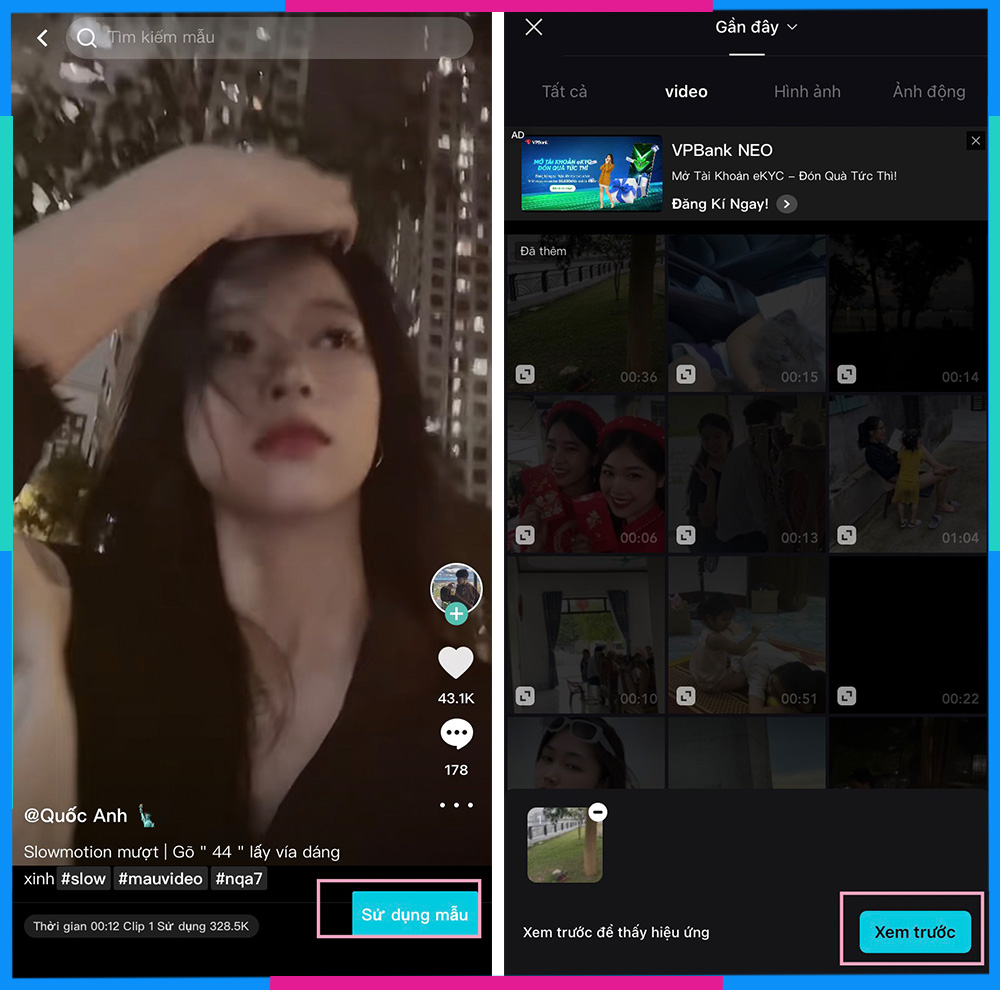
- Bước 5: Xem lại video và ấn Xuất, sau đó bạn có thể chọn Lưu vào thiết bị hoặc Đã lưu và chia sẻ ngay lên TikTok
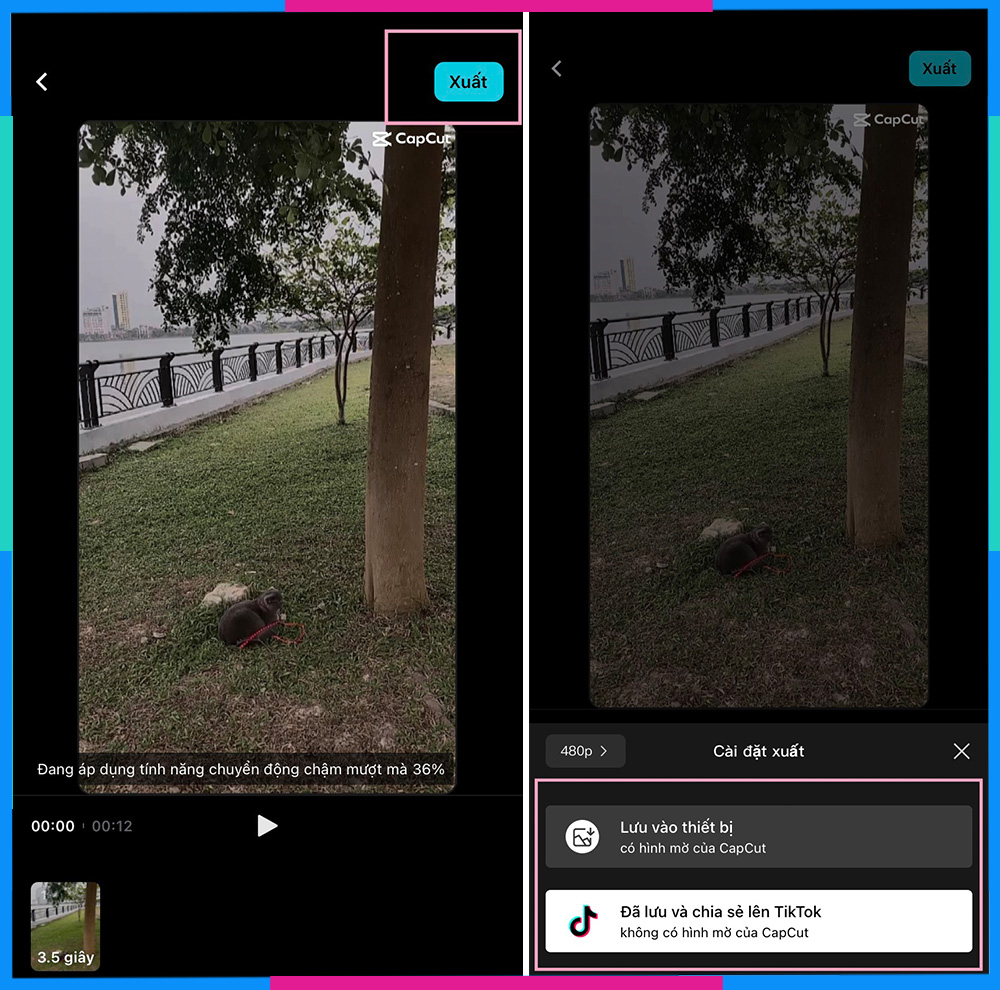
Xem thêm:
- Khám phá kho SIM data không giới hạn của Saymee
- Mạng Saymee là gì? Tại sao được nhiều người tin dùng?
- Tìm hiểu ý nghĩa số điện thoại, làm sao để chọn số đẹp?
- Cách bói SIM phong thủy chuẩn xác năm 2023
- SIM đại cát gồm những số nào? Cách tính SIM đại cát chính xác
3. Một vài trend Tik Tok có áp dụng hiệu ứng slow motion trên CapCut
Dưới đây là một vài trend trên TikTok có sử dụng hiệu ứng slow motion để bạn có thể tham khảo và áp dụng cho video của mình nhé:
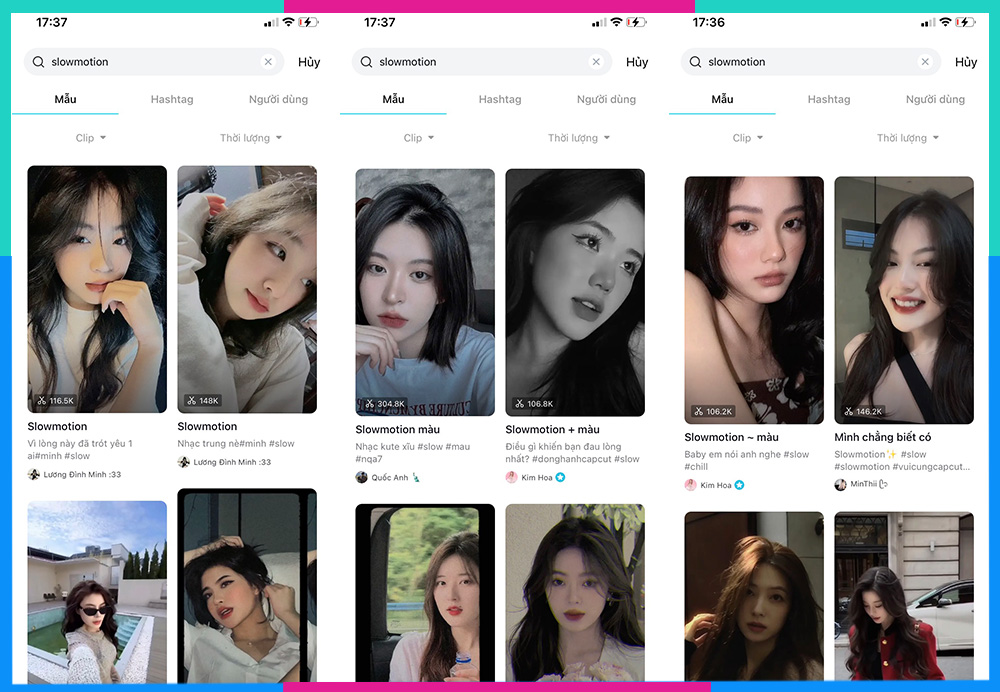
4. Đua top video TikTok trending với ưu đãi data không giới hạn từ SIM data Saymee
Bạn muốn tham gia đua top video TikTok trending mọi lúc mọi nơi mà không lo thiếu data và tiết kiệm chi phí, hãy sử dụng ngay eSIM/SIM data Saymee. Đặc biệt dành tặng cho GenZ, Saymee mang đến ưu đãi data siêu khủng cho bạn trải nghiệm các ứng dụng mạng xã hội như TikTok, Instagram,.. thả ga, giúp tiết kiệm tối đa chi phí để thỏa sức tạo mọi nội dung đa dạng.
Chỉ với 125K mỗi tháng, bạn sẽ nhận ngay tới 7GB/ngày data siêu tốc để luôn sẵn sàng bắt kịp mọi xu hướng mới nhất, hot nhất.


Không chỉ có vậy, eSIM/SIM data Saymee còn mang tới cho bạn cơ hội trải nghiệm những ứng dụng hot hàng đầu hiện nay trong đó có TikTok với ưu đãi tận hưởng data không giới hạn.
Tham khảo ngay Menu gói cước Topping chỉ 10K/tháng của Saymee nhé:
TIK10
(10.000đ/30 ngày)
Không giới hạn dung lượng data tốc độ caoTiktok
DK TIK10 gửi 789
Hoặc TIK10 gửi 789
IN10
(10.000đ/30 ngày)
Không giới hạn dung lượng data tốc độ caoInstagram
Xem thêm : Chia sẻ cách trích dẫn tài liệu tham khảo trong Microsoft Word
DK IN10 gửi 789
Hoặc IN10 gửi 789
FB10
(10.000đ/30 ngày)
Không giới hạn dung lượng data tốc độ caoFacebook và nhắn tin Messenger
DK FB10 gửi 789
Hoặc FB10 gửi 789
NF10
(10.000đ/30 ngày)
Không giới hạn dung lượng data tốc độ caoNetflix
DK NF10 gửi 789
Hoặc NF10 gửi 789
SPY10
(10.000đ/30 ngày)
Không giới hạn dung lượng data tốc độ caoSpotify
DK SPY10 gửi 789
Hoặc SPY10 gửi 789
FP10
(10.000đ/30 ngày)
Không giới hạn dung lượng data tốc độ caoFPT Play
DK SPY10 gửi 789
Hoặc SPY10 gửi 789
KP10
(10.000đ/30 ngày)
Không giới hạn dung lượng data tốc độ caoK+
DK KP10 gửi 789
Hoặc KP10 gửi 789
NCT10
(10.000đ/30 ngày)
Không giới hạn dung lượng data tốc độ caoNCT (nhaccuatui)
DK NCT10 gửi 789
Hoặc NCT10 gửi 789
YT10
(10.000đ/30 ngày)
Không giới hạn dung lượng data tốc độ caoYoutube
DK YT10 gửi 789
Hoặc YT10 gửi 789
(*) Lưu ý: Tại thời điểm gia hạn, thuê bao Saymee PHẢI đang có các gói cước Saymee nền (ME70, ME90, ME120, BIGME hoặc các gói dài kỳ tương ứng).
Trên đây là hướng dẫn các cách quay slow motion trên Tiktok đơn giản. Saymee hy vọng rằng những thông tin này sẽ giúp bạn có những trải nghiệm tuyệt vời và những video on top trending. Ghé Saymee mỗi ngày để luôn cập nhật các kiến thức công nghệ mới nhất nhé!
Câu hỏi thường gặp
Có ứng dụng nào khác hỗ trợ chỉnh sửa video Slow Motion ngoài TikTok và Capcut không?
Bạn có thể sử dụng các ứng dụng khác như Adobe Premiere Rush, InShot, và iMovie dành cho iOS, tất cả đều cho phép chỉnh sửa video slow motion một cách chuyên nghiệp.
Sử dụng hiệu ứng slow motion có làm ảnh hưởng đến chất lượng video hay âm thanh không?
Sử dụng hiệu ứng slow motion trong video không ảnh hưởng trực tiếp đến chất lượng âm thanh. Hiệu ứng slow motion chỉ làm thay đổi tốc độ phát lại hình ảnh trong video, tạo ra hiệu ứng chậm lại, do đó âm thanh gốc của video sẽ bị kéo dài ra và khác đi. Điều này cũng tạo nên cảm giác độc đáo và thú vị.
Tuy nhiên nếu không thích, bạn có thể thay thế âm thanh có sẵn của video bằng nhạc nền TikTok theo ý thích.
Xem thêm:
- TikTok ID là gì? Cách tìm ID Tik Tok
- Tổng hợp nguyên nhân TikTok bị lỗi và cách khắc phục
- Thời điểm nào là giờ vàng đăng TikTok?
- 3 cách khôi phục Video đã xóa trên TikTok
- Cách ghép Video trên Tik Tok siêu dễ 2023
Nguồn: https://leplateau.edu.vn
Danh mục: Thủ Thuật

